時間:2024-03-11 來源:互聯網 瀏覽量:
當我們在使用電腦或者筆記本時,有時候會遇到一個很常見的問題,那就是鼠標箭頭突然不見了,這種情況可能會讓人感到困惑和焦慮,因為鼠標箭頭對於操作電腦來說是至關重要的。在這種情況下,我們不必過分擔心,因為有很多解決方法可以幫助我們恢複鼠標箭頭的顯示。接下來我們將介紹一些可能的解決方案,幫助大家應對這一問題。
具體方法:
1.按Windows鍵,然後連續按Shift+Tab鍵3次。再按向下箭頭↓找到設置圖標(齒輪形狀),按Enter鍵。
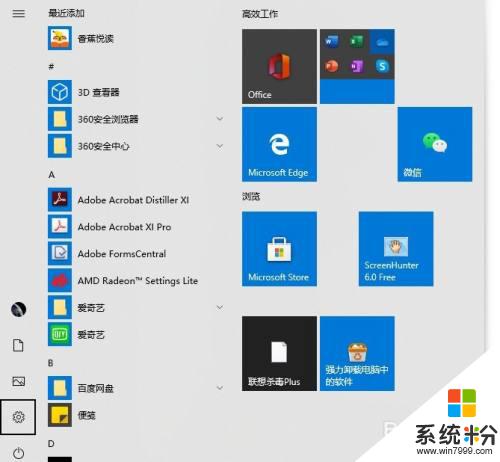
2.按Tab鍵,然後按向右箭頭→,找到【設備】,按Enter。
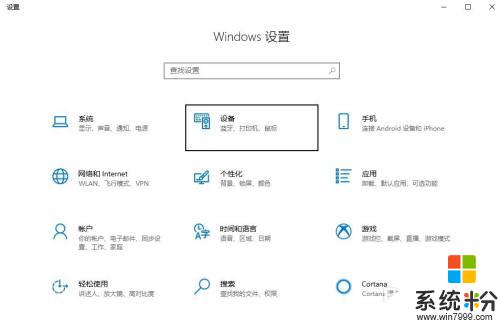
3.按Tab鍵,然後向下箭頭↓找到【鼠標】,按Enter鍵。

4.多次按Tab鍵,找到位於底部的【其他鼠標選項】。按Enter鍵。
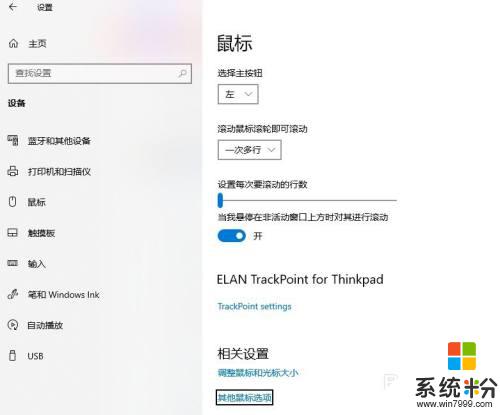
5.此時跳出【鼠標屬性】對話框。
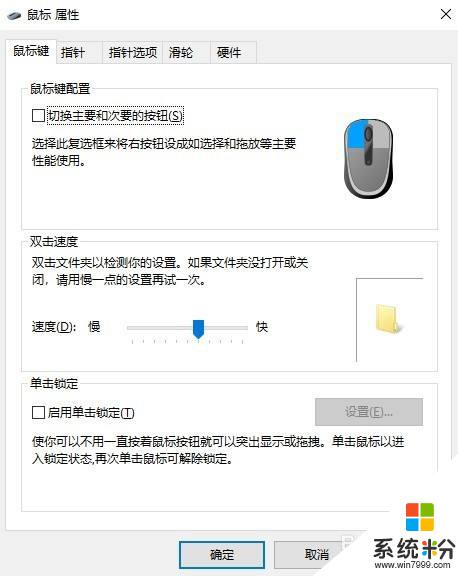
6.按Shift+Tab,然後按向右箭頭→切換到【硬件】。按Tab鍵查看設備情況。如果有設備關閉,打開即可恢複鼠標箭頭。
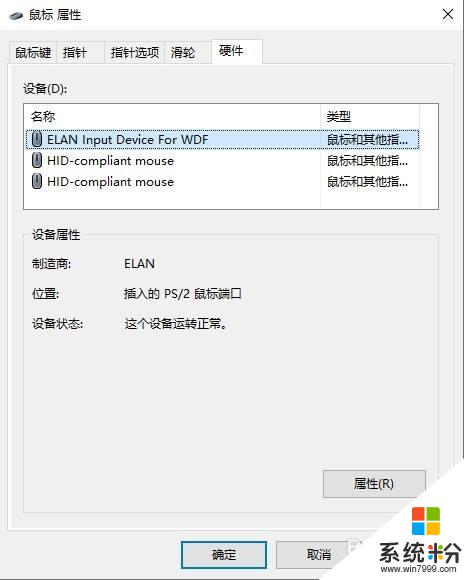
以上就是無線鼠標箭頭不見了怎麼辦的全部內容,還有不懂得用戶就可以根據小編的方法來操作吧,希望能夠幫助到大家。